Velkommen til denne After Effects-opplæringen, hvor du vil lære å kjenne det grunnleggende grensesnittet i Adobe After Effects ved første åpning. Vi vil også gå gjennom innstillingene, spesielt den livreddende automatisk lagre-funksjonen, som kan hjelpe deg med å beskytte arbeidet ditt og unngå datatap.
Uansett om du er nybegynner eller en erfaren bruker, riktig oppsett av After Effects kan spare deg mye tid og frustrasjon. La oss komme i gang!
Viktigste innsikter
- After Effects-grensesnittet tilbyr ulike seksjoner som bør utnyttes effektivt.
- Innstillingene er en avgjørende del av programvaren, for å tilpasse den til dine behov.
- Auto-lagre-funksjonen sikkerhetskopierer arbeidet ditt jevnlig og beskytter deg mot datatap.
Trinn-for-trinn-veiledning
Første skritt med After Effects
Når du åpner After Effects for første gang, vil skjermen sannsynligvis se omtrent ut som min. Ikke bli forvirret hvis det ser annerledes ut for deg. Du må kanskje gå til "Vindu" og sette "Arbeidsområder" til "Standard" for å få standardvisningen.
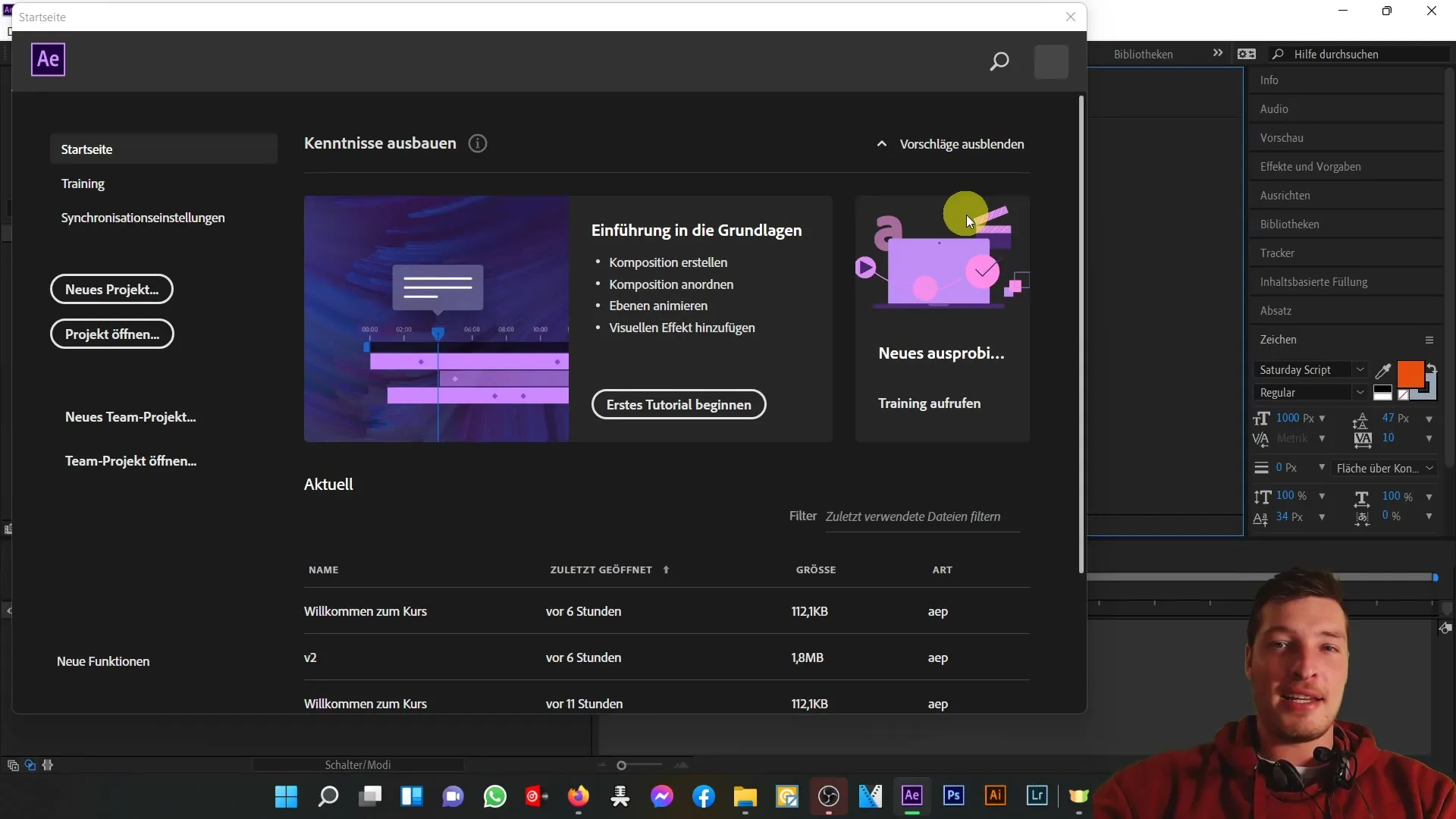
Forstå grensesnittet
I standardvisningen ser du ulike områder. I øvre hodeområde finner du hovedmenylinjen, under forskjellige paneler som gir ulike funksjoner. Sentrale områder inkluderer prosjekt- og effektinnstillinger til venstre, videopresentasjonen i midten, og tidslinjen til høyre. Hver av disse områdene har sin egen funksjonalitet.
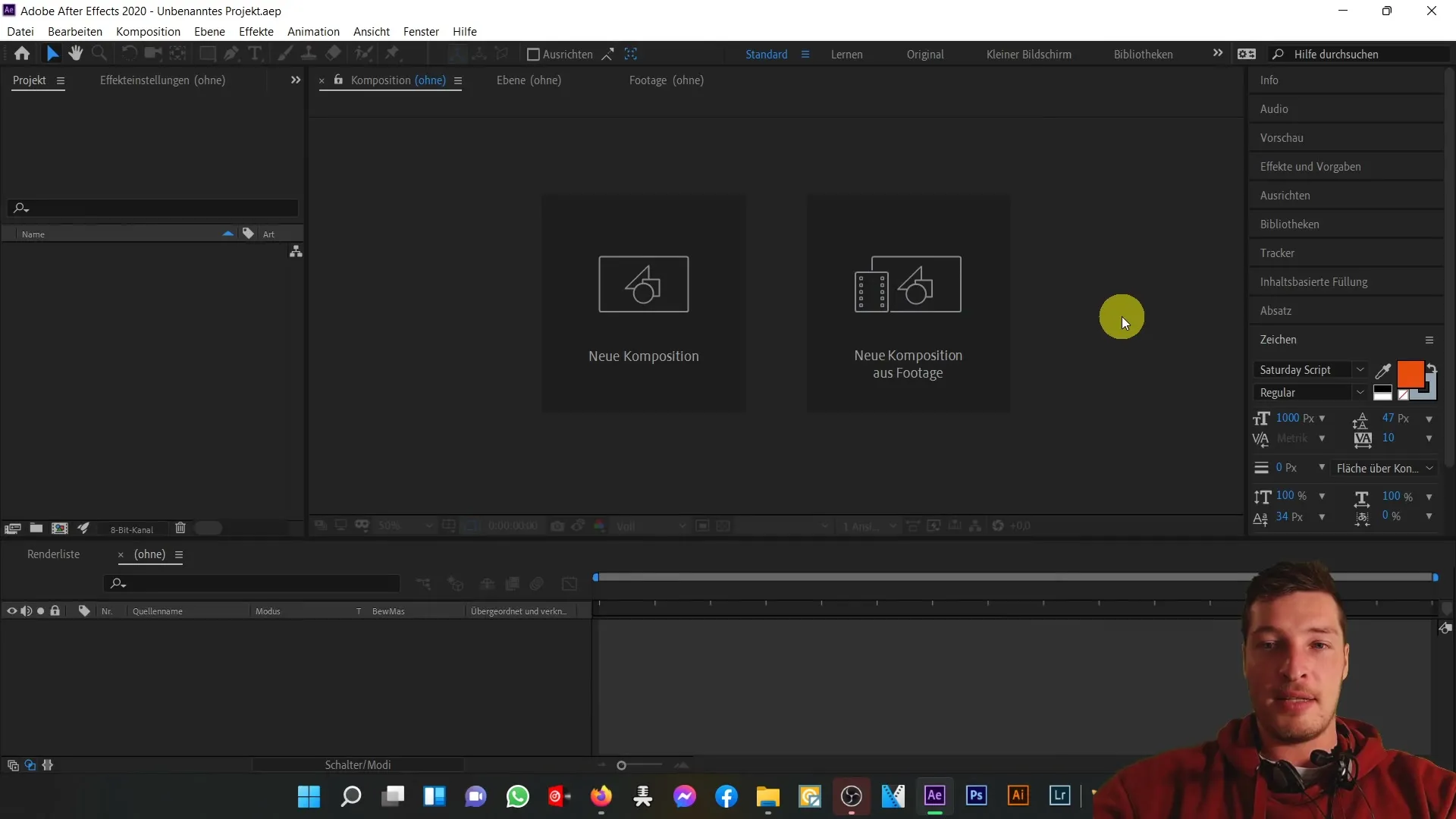
For en grundig oversikt: Venstre område inneholder prosjektfilene og effekter som du kan bruke i prosjektet ditt. I midten vises videopresentasjonen din, som lar deg se arbeidet ditt i sanntid. Tidslinjen nederst er avgjørende for organisering og redigering av klippene dine.
Aktiver innstillinger og auto-lagre
En av de første tingene du bør gjøre etter å ha åpnet After Effects, er å sette opp auto-lagre-funksjonen. Tapet av usikret arbeid kan være frustrerende, så la oss sikre at det ikke skjer. Gå til "Rediger" og deretter "Innstillinger". I menyen som kommer opp, vil du finne flere alternativer. La oss begynne med fanen "Generelt".
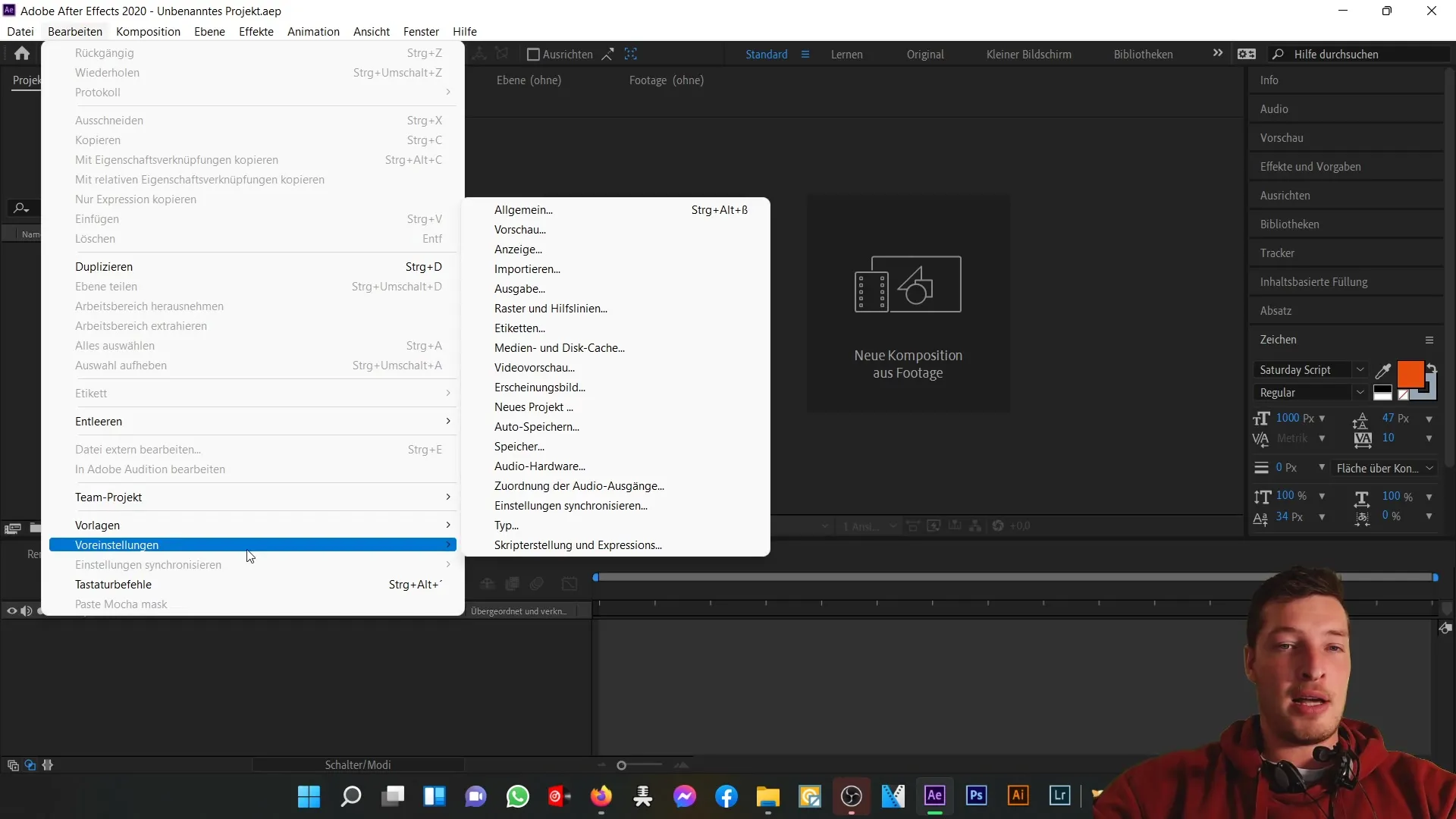
I dette området kan du blant annet justere lysstyrken på grensesnittet, men det viktigste er auto-lagre-valget. Forsikre deg om at auto-lagre-funksjonen er aktivert. Jeg anbefaler å lagre hvert 20. minutt for å sikre at du ikke mister mer enn tjue minutter med arbeid hvis programmet fryser eller datamaskinen krasjer.
Du kan også sette antall prosjektversjoner After Effects skal lagre før den eldste overskrives. Jeg foretrekker å opprette maksimalt fem versjoner for å sikre at jeg ikke mister alt arbeidet mitt på en gang. Velg også en mappe der auto-lagredataene dine skal lagres.
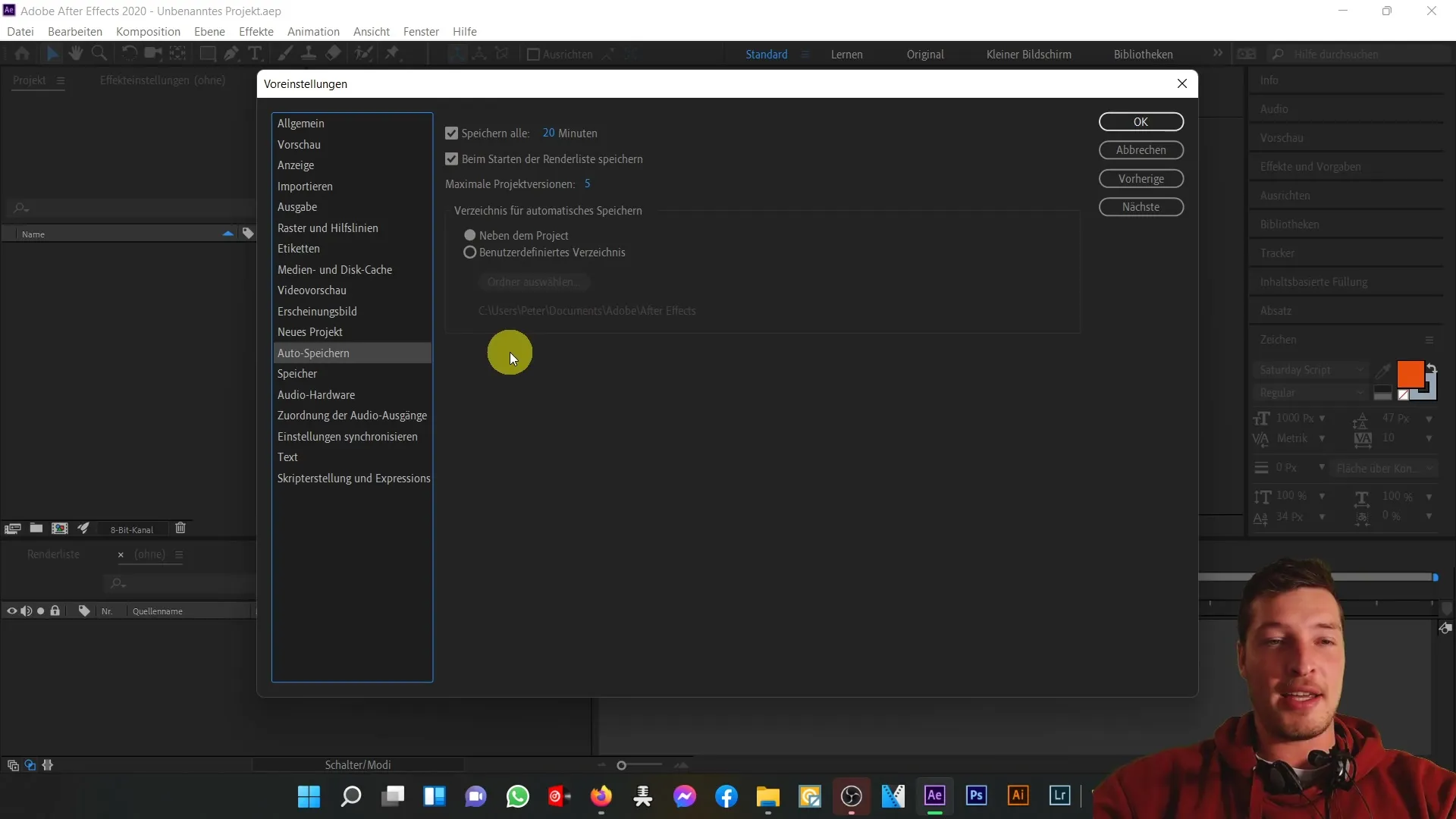
Når du har gjort disse innstillingene, er du på sikker grunn. Du kan nå jobbe i prosjektet ditt med trygghet, mens After Effects lagrer automatisk med jevne mellomrom. Dette gir deg friheten til å være kreativ uten å stadig være redd for å miste noe.
Konklusjon og utsikt til neste videoer
Dette var en grunnleggende introduksjon til grensesnittet og auto-lagre-funksjonen i Adobe After Effects. Vi har sett på arbeidsområdene og aktivert en viktig innstilling som vil spare deg mye trøbbel i fremtiden. I neste video vil vi i tillegg fokusere på hodeområdet i programvaren for å hjelpe deg med å utnytte After Effects optimalt.
Oppsummering
I denne opplæringen har du lært å sette opp After Effects ved første åpning og aktivere den verdifulle auto-lagre-funksjonen. Dette gjør at du kan jobbe effektivt og trygt med prosjektene dine.
Ofte stilte spørsmål
Hvordan kan jeg aktivere auto-lagre-funksjonen i After Effects?Gå til "Rediger" > "Innstillinger" og aktiver auto-lagre-alternativet under "Generelt".
Hva gjør jeg hvis After Effects ikke starter riktig?Sjekk installasjonen din eller se kommentarseksjonen for støtte.
Hvordan kan jeg tilpasse arbeidsområdet?Gå til "Vindu" og velg "Arbeidsområder" for å velge standardvisning eller annen forhåndsinnstilling.
Hva bør jeg gjøre hvis After Effects krasjer?Forsikre deg om at du har aktivert auto-lagre-funksjonen for å unngå datatap.
Vanlige problemer med bruk av After Effects?Sjekk programvareinnstillingene eller oppsøk onlineforum for spesifikke problemer.


